
Telegram下载慢可能是由于网络连接不稳定、服务器负载过高、设备性能不足或VPN连接引起的延迟。大文件下载需要更多带宽,且使用慢速或远离本地的VPN服务器可能导致速度降低。此外,设备存储空间不足或后台应用占用过多资源也会影响下载速度。
网络连接问题导致下载速度慢
Telegram下载速度慢往往与网络连接问题密切相关。良好的网络连接对于快速下载文件至关重要。以下是如何检查网络连接速度以及不稳定网络连接对Telegram下载的影响。
如何检查网络连接速度?
- 使用网络测速工具
- 通过使用网络测速工具(如Speedtest、Fast等),可以快速检查你的网络速度。这些工具可以测试你的下载速度、上传速度和延迟,帮助你了解是否是网络问题导致Telegram下载速度慢。
- 检查Wi-Fi或数据连接质量
- 如果你通过Wi-Fi连接网络,确保信号强度稳定。信号较弱时会导致下载速度降低。尝试靠近路由器或切换到更稳定的网络进行测试。
- 对于使用移动数据的用户,确保信号良好,避免网络拥堵。网络流量高峰时,移动数据速度可能会受到影响。
- 通过路由器检查网络
- 进入路由器设置,检查网络的上传和下载速率。若路由器带宽较低或设备连接过多,可能会影响整体下载速度。
不稳定的网络连接如何影响Telegram下载?
- 延迟和数据包丢失导致下载中断
- 网络不稳定时,可能会出现延迟或数据包丢失现象,导致Telegram下载任务无法顺利完成。频繁的连接中断可能会导致下载停滞或重试次数增加,从而延缓文件下载。
- 下载速度波动
- 在网络不稳定的情况下,下载速度会出现波动,可能会在一段时间内非常快,然后又突然变得非常慢。这种波动会影响Telegram文件的下载效率,特别是大文件下载时。
- 加载和更新延迟
- 不稳定的网络连接会导致Telegram加载群组、频道和消息的速度变慢。即便下载本身没有问题,文件和内容的加载速度也可能受到影响,导致整体使用体验差。
- 影响多设备同步
- Telegram依赖云端同步功能,如果网络不稳定,文件和消息可能无法及时同步到所有设备,导致在某些设备上找不到已下载的文件。

Telegram服务器问题
Telegram下载速度慢也可能是由于服务器负载过重或其他服务器端的问题。了解服务器问题如何影响下载速度以及如何确认是否是Telegram服务器问题,有助于用户排查和解决下载问题。
服务器负载过重会影响下载速度吗?
- 服务器高负载导致速度下降
- 当Telegram的服务器出现高负载时,用户的请求处理会受到影响,导致下载速度变慢。尤其是在全球范围内用户量激增时,Telegram服务器的负载会增加,从而影响文件下载和消息同步的速度。
- 区域性服务器问题
- Telegram的服务器分布在全球各地。如果某个地区的服务器出现故障或负载过高,可能会导致该地区用户的下载速度变慢。某些地区可能由于网络连接问题或者负载不均,下载速度明显低于其他地区。
- 影响下载稳定性
- 高负载不仅会影响下载速度,还可能导致下载过程中断或不稳定。在服务器负载过高时,Telegram可能无法及时响应下载请求,从而导致下载停滞或重试。
如何确定是否是Telegram服务器的问题?
- 检查Telegram官方渠道的通知
- 如果Telegram的服务器出现问题,Telegram会通过官方渠道(如官方Twitter账号、官网公告等)发布通知。你可以访问Telegram的官方网站或社交媒体页面查看是否有关于服务器故障或维护的信息。
- 使用第三方监控工具
- 有些第三方服务(如DownDetector等)可以实时监控Telegram的服务器状态,并提供全球范围内的故障报告。如果Telegram服务器出现问题,你可以通过这些工具查看是否影响你的地区。
- 对比不同地区的下载速度
- 如果你发现下载速度变慢,可以尝试在不同设备上进行下载,或者使用VPN切换到其他地区的服务器。如果更换地区后下载速度明显提升,则可能是Telegram在特定地区的服务器负载过高。
- 询问其他用户的反馈
- 你可以通过社交媒体或Telegram群组向其他用户询问是否也遇到类似的下载速度问题。如果许多用户都出现相同问题,那么问题很可能出在Telegram服务器本身。

下载文件的大小和类型
Telegram下载速度慢有时与下载文件的大小和类型有关。大文件或特定格式的文件可能会导致下载速度变慢。了解这些因素的影响有助于更好地管理下载并优化下载体验。
大文件下载为何变慢?
- 文件大小直接影响下载速度
- 下载大文件时,所需的时间较长,尤其是当文件超过几百兆字节或更大时。大文件需要更多的带宽和更稳定的连接来完成传输,因此网络连接的质量、服务器负载和本地存储速度都会影响下载的效率。
- 网络带宽限制
- 在下载大文件时,如果网络带宽有限,下载速度会显著降低。即使你拥有较快的网络连接,带宽的共享和网络拥堵也可能影响大文件的下载速度。下载大文件时,如果同时进行其他高带宽操作(如视频流、在线游戏等),会导致速度变慢。
- Telegram服务器负载和区域问题
- 大文件的下载速度还受服务器负载的影响。若Telegram的服务器在高负载时处理多个下载请求,下载大文件的速度可能会变慢。此外,用户所在的地区和服务器的物理距离也会影响大文件的下载时间。远离服务器的用户可能体验到较慢的下载速度。
文件格式是否影响下载速度?
- 文件格式对下载速度的影响较小
- 在大多数情况下,文件格式本身对下载速度的影响不大。Telegram的下载机制主要依赖于网络连接、文件大小以及服务器负载。然而,某些文件格式,如压缩包(如ZIP文件),可能在下载后需要解压,解压速度也会影响文件的最终可用性。
- 压缩文件的下载时间
- 虽然压缩文件本身不会直接影响下载速度,但在下载压缩文件后,解压的过程可能导致文件的使用体验变慢,特别是当文件压缩比很高时,需要更多时间进行解压和处理。此时,下载速度是影响文件获取的首要因素。
- 文件类型与下载体验
- 对于不同类型的文件,如图片、视频、音频等,Telegram的下载速度也有一定的差异。例如,视频文件通常较大,下载时需要更多时间,而图片和音频文件较小,下载速度相对较快。不过,这些差异更多取决于文件的大小而非格式本身。

使用的设备性能影响下载速度
设备的存储和性能直接影响Telegram下载的速度。即使网络连接良好,设备的硬件性能和存储状况也会限制下载效率。以下是设备性能如何影响下载速度以及如何优化设备性能的详细说明。
设备存储和性能如何影响下载速度?
- 设备存储空间不足
- 如果设备存储空间接近满载,Telegram下载文件时可能会遇到问题。设备没有足够的可用空间存储新下载的文件,导致文件下载变慢或下载失败。文件在下载时需要临时存储,因此确保设备有足够的可用存储空间对于快速下载非常重要。
- 处理器性能和多任务处理
- 设备的处理器(CPU)性能会影响下载过程的流畅度。如果设备的CPU性能较弱或正在执行多个高负荷任务(如视频播放、游戏等),可能导致Telegram下载文件时性能下降,影响下载速度。高效的CPU可以更快地处理文件下载和其他任务,避免出现卡顿或下载速度慢的问题。
- 内存(RAM)影响下载稳定性
- 设备的内存(RAM)大小也会影响下载稳定性。如果设备内存不足,操作系统可能无法顺畅运行多个应用程序,导致Telegram在下载文件时变慢或中断。因此,确保设备有足够的内存可以帮助提升下载过程的稳定性。
如何优化设备性能以提升下载速度?
- 释放设备存储空间
- 定期清理设备存储空间,删除不需要的应用、文件或缓存数据,以确保有足够的存储空间供Telegram下载文件使用。你可以使用设备自带的存储管理工具,或者第三方清理应用来释放空间,确保Telegram能够顺利完成大文件下载。
- 关闭不必要的后台应用
- 关闭其他占用大量CPU和内存资源的后台应用程序。例如,在下载大文件时,暂停正在进行的视频播放或游戏等活动。通过减少同时运行的程序,可以提高设备性能,从而加速Telegram文件下载。
- 升级设备硬件
- 如果你的设备较旧,硬件性能可能限制下载速度。考虑升级设备或更换更强大的处理器和内存,以提高设备的总体性能。新设备通常具备更强的CPU和更大内存,能够更好地支持快速下载。
- 使用轻量级版本的Telegram
- 如果你的设备性能较差,可以尝试使用Telegram的轻量级版本(如Telegram Lite)。这个版本的Telegram占用较少的存储空间和内存,有助于提高下载和其他操作的速度,尤其适合低配置设备。
- 优化网络设置
- 确保设备的网络连接稳定并且带宽充足。即使设备性能较高,网络问题仍然会影响下载速度。通过连接更强的Wi-Fi网络或切换到更快的移动数据网络,可以确保设备最大限度地利用其硬件性能,提升下载速度。

使用VPN导致下载速度下降
使用VPN可能导致Telegram下载速度下降,原因在于VPN的工作原理和一些相关因素。了解VPN如何影响下载速度以及如何选择合适的VPN服务来优化Telegram下载速度,有助于提升用户体验。
VPN如何影响Telegram的下载速度?
- 加密过程增加延迟
- VPN通过加密你的网络流量来提供更高的安全性。加密和解密过程需要消耗时间,尤其是在使用高强度加密时,这可能会导致Telegram下载速度变慢。加密和解密过程增加了额外的延迟,影响文件传输速度。
- 增加的数据传输路径
- 使用VPN时,数据会通过VPN服务器转发,这样就增加了数据传输的路径长度。如果你连接的VPN服务器距离你的实际位置较远,数据传输需要经过更长的路径,导致下载速度下降。例如,连接到跨国服务器可能比本地服务器要慢。
- VPN服务器负载过重
- 如果你使用的VPN服务器负载过高,很多用户同时连接该服务器,也会影响下载速度。高负载的服务器可能会使下载速度变慢,造成延迟和丢包现象。
- VPN协议的影响
- 不同的VPN协议(如OpenVPN、WireGuard、IKEv2等)对速度的影响不同。某些协议提供更强的加密保护,但可能导致更慢的连接速度。其他协议则可能提供更高的下载速度,但加密级别较低。
如何选择合适的VPN服务以提高下载速度?
- 选择高速的VPN服务提供商
- 选择提供高速连接的VPN服务商。许多VPN服务提供商会提供不同服务器的速度测试,选择一个连接速度较快的服务器可以显著提升Telegram的下载速度。
- 选择离你较近的VPN服务器
- 为了提高速度,选择一个距离你物理位置较近的VPN服务器。例如,如果你在中国,连接一个位于香港或其他邻近地区的服务器会比连接到欧洲或美国的服务器速度更快。
- 使用支持快速协议的VPN
- 选择支持高效VPN协议的服务,如WireGuard。WireGuard协议相较于传统的OpenVPN提供更低的延迟和更快的连接速度。避免使用老旧或低效的协议(如PPTP)。
- 确保VPN服务提供足够带宽
- 选择具有高带宽和无限流量的VPN服务提供商。某些免费VPN可能会限制带宽或在高流量时刻降低速度,从而影响Telegram的下载体验。选择一个提供无限带宽和较少用户拥挤的服务可以确保更好的下载速度。
- 测试不同的VPN服务器
- 在不同的VPN服务器之间进行切换,测试哪些服务器提供更快的下载速度。许多VPN服务商提供多个服务器位置,用户可以根据需要选择最优服务器。

Telegram设置问题
调整Telegram的设置可以帮助提高下载速度。通过优化自动下载、缓存设置以及其他相关选项,你可以确保Telegram以最佳方式进行文件传输。以下是如何调整Telegram设置以提高下载速度的详细方法。
如何调整Telegram设置以提高下载速度?
- 选择合适的下载路径
- 在“设置” > “数据与存储”中,你可以选择文件下载的默认路径。将下载路径设置为速度更快的存储设备(例如SD卡或外部硬盘)可以提高文件下载效率,尤其是当设备的内存空间不足时。
- 调整自动下载设置
- 进入“设置” > “数据与存储” > “自动下载媒体”部分,你可以根据网络连接类型设置自动下载的条件。为了节省带宽并提高下载速度,可以选择仅在Wi-Fi连接下下载大型文件或媒体。如果在移动数据下下载文件,选择限制自动下载的文件大小,这样可以避免不必要的下载和减缓网络流量的压力。
- 启用低数据模式
- 在“设置” > “数据与存储”中,开启“低数据模式”可以帮助节省带宽并加速Telegram的下载。这一设置限制了应用程序下载不必要的内容,减少了数据传输,进而提高了下载速度。
- 关闭不必要的通知和媒体预加载
- 如果Telegram应用同时处理大量消息和媒体,可能会影响下载速度。在“设置” > “通知与声音”中,关闭不重要的通知和消息预加载,可以减轻Telegram的负担,从而提高下载速度。
自动下载和缓存设置对下载速度的影响
- 自动下载设置的影响
- Telegram的自动下载设置允许你根据网络条件(如Wi-Fi或移动数据)自动下载文件。如果启用了自动下载,Telegram会在接收到新文件时自动开始下载,这可以节省时间并提高下载效率。然而,若自动下载设置过于宽松,可能会导致设备负担过重,尤其是在文件较大的情况下,可能会减慢整体下载速度。为了优化下载速度,可以根据网络类型调整自动下载的文件大小限制。
- 缓存设置的影响
- Telegram会将下载的文件保存在本地缓存中。缓存的文件可以更快地重新访问,但过多的缓存文件可能占用设备存储,并导致性能下降。在“设置” > “数据与存储”中,你可以管理缓存的大小和清理缓存文件。定期清理缓存有助于释放存储空间,确保Telegram能顺畅运行,并提高下载速度。
- 减少媒体加载和预下载
- 在“设置” > “数据与存储” > “自动下载媒体”中,禁用媒体预加载选项可以减少下载时的负担,专注于真正需要下载的文件。特别是当设备存储空间有限时,禁用预加载功能有助于加速下载并减少不必要的文件下载。
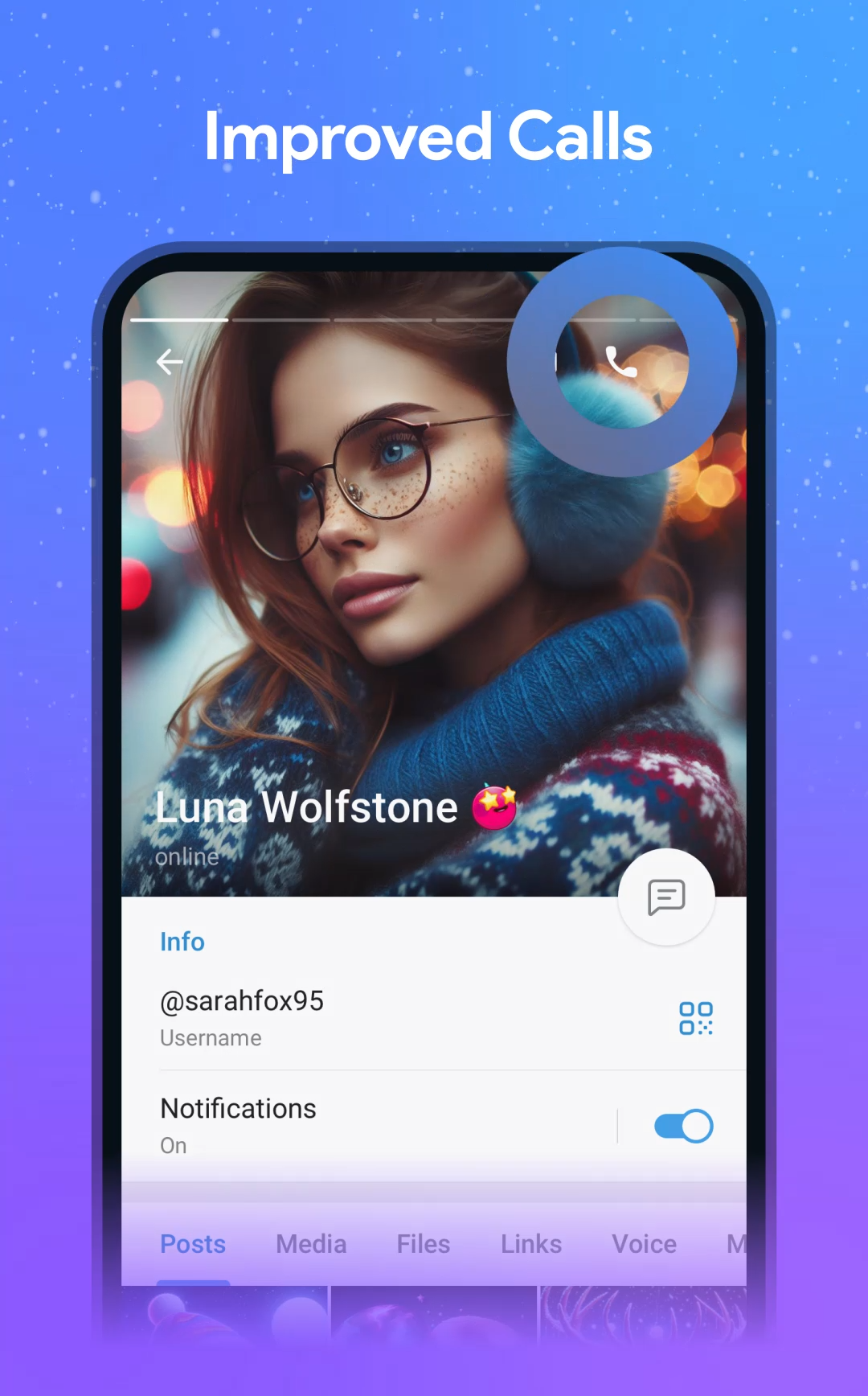
如何解决Telegram下载慢的问题
Telegram下载速度慢的原因有很多,包括网络连接问题、设备性能、服务器负载等。通过一些常见的解决方法和优化措施,用户可以有效提升下载速度。以下是一些解决Telegram下载慢问题的常见方法以及如何清理Telegram缓存的建议。
常见的解决方法有哪些?
- 检查网络连接
- 确保你的网络连接稳定并且带宽足够。使用网络测速工具检查网络速度,确保Wi-Fi或移动数据的连接没有问题。尽量避免在网络高峰时段下载文件,选择带宽较为宽裕的时间段进行下载。
- 切换到更快的VPN服务器
- 如果你使用VPN连接,选择离你物理位置较近的VPN服务器。较远的VPN服务器会增加延迟并导致下载速度下降。通过选择低延迟的VPN服务器,可以提升Telegram下载速度。
- 使用更快的网络连接
- 如果你在使用移动数据时下载慢,尝试切换到更稳定的Wi-Fi连接。Wi-Fi通常比移动数据更稳定,尤其在大文件下载时,Wi-Fi的带宽和稳定性有助于提升下载速度。
- 调整Telegram的自动下载设置
- 进入“设置” > “数据与存储” > “自动下载媒体”,调整文件类型和文件大小的自动下载设置。根据网络条件,设置文件的下载条件,以便在合适的网络环境下自动下载,避免因网络问题导致下载缓慢。
- 关闭后台应用和任务
- 关闭设备上不必要的后台应用,释放资源并提高Telegram下载速度。后台应用占用CPU和内存资源,可能导致Telegram下载速度下降。
如何清理Telegram缓存提升下载速度?
- 清理Telegram缓存
- Telegram会将下载的文件、图片和视频存储在缓存中,以便更快速地访问这些文件。但是,当缓存文件积累过多时,它会占用设备存储空间并导致性能下降,从而影响下载速度。定期清理Telegram的缓存可以释放空间,提升设备性能。
- 在手机端,打开Telegram应用,进入“设置” > “数据与存储” > “存储使用情况”,点击“清理缓存”选项。你可以选择清理所有缓存,或者只清理某个特定文件类型(如图片、视频、文档等)的缓存。
- 在桌面端,打开Telegram应用,点击左上角的菜单按钮,选择“设置” > “高级” > “清理缓存”。你可以选择清理整个Telegram缓存,或按需要删除特定类型的缓存文件。
- 清理旧的文件和媒体
- 除了清理缓存,删除不再需要的下载文件、媒体和文档也有助于释放存储空间,提升设备性能。通过“文件”选项卡,你可以查看并删除Telegram中的不必要文件。
- 定期清理聊天记录中的多媒体内容
- 如果你不再需要保存某些聊天中的多媒体内容,删除它们可以有效释放空间。在“设置” > “隐私与安全”中,你可以设置清理多媒体内容的时间,定期清理不需要的文件和图片,避免占用存储空间。
发表回复